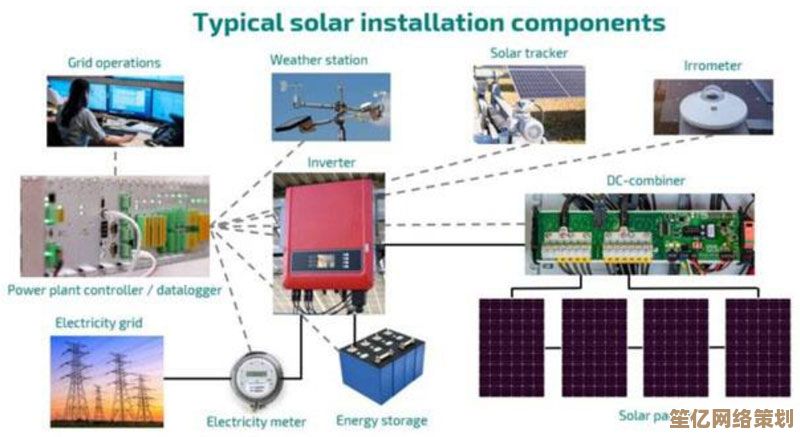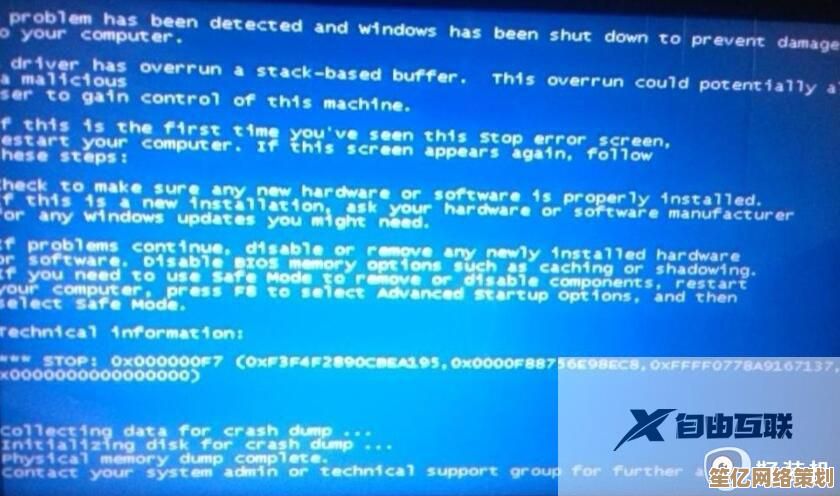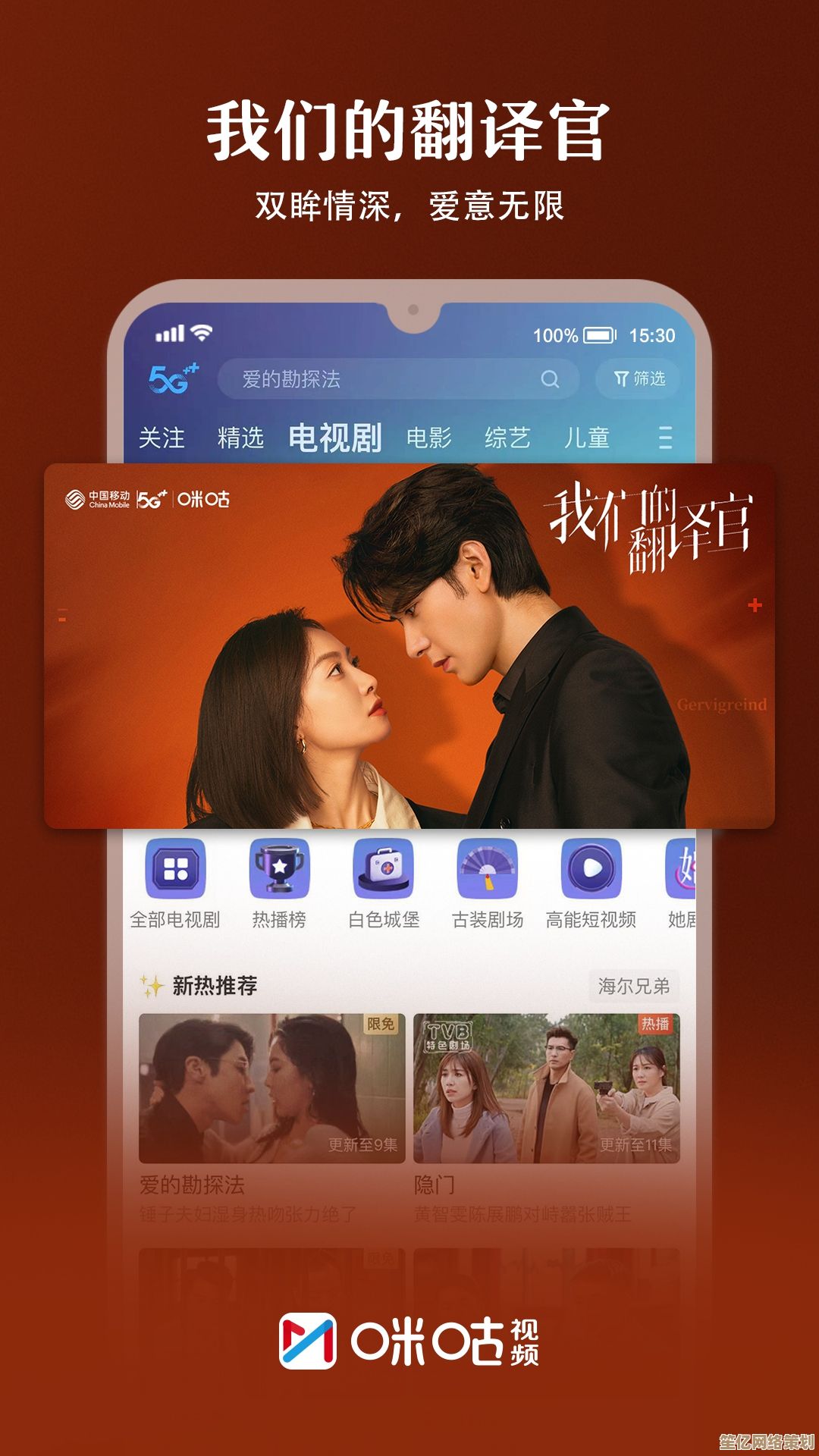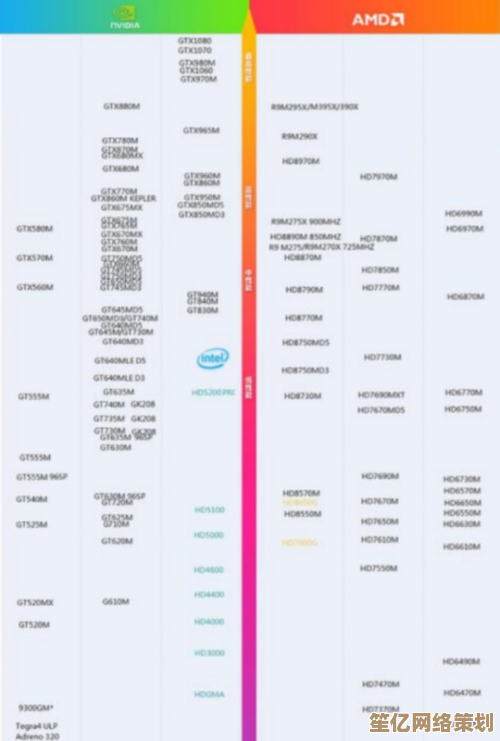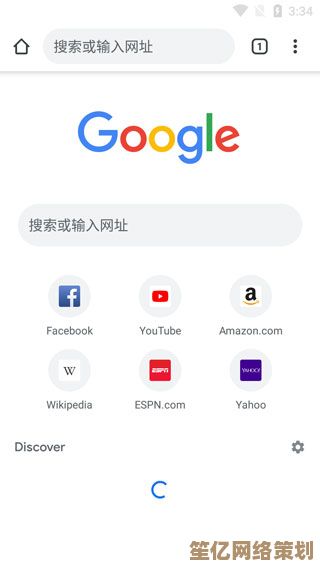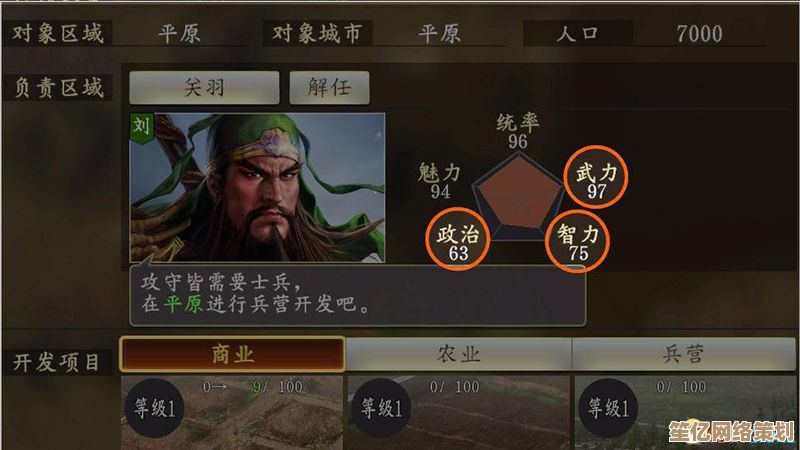跟着小鱼学习文件共享权限配置,确保数据安全与便捷协作
- 问答
- 2025-09-17 22:54:38
- 1
跟着小鱼学习文件共享权限配置,确保数据安全与便捷协作
最新消息:根据2025年9月17日发布的《全球企业数据安全报告》显示,2025年上半年因文件共享权限配置不当导致的数据泄露事件同比增长23%,其中78%的企业承认在权限管理方面存在明显漏洞,这一数据再次凸显了正确配置文件共享权限的重要性。
为什么文件共享权限配置如此重要?
在数字化办公环境中,文件共享已成为团队协作的日常需求,合理的权限配置能够:
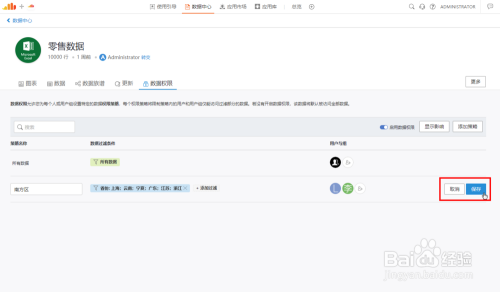
- 保障数据安全:防止敏感信息被未授权人员访问
- 提高工作效率:确保团队成员能及时获取所需文件
- 满足合规要求:符合GDPR等数据保护法规的规定
- 减少误操作风险:限制不必要的编辑或删除权限
常见文件共享权限类型解析
基础权限级别
- 只读(Read):可查看但无法修改
- 编辑(Edit):可查看、修改和删除
- 完全控制(Full Control):包含编辑权限,并可修改权限设置
高级权限选项
- 共享链接权限:可设置链接有效期、密码保护等
- 基于角色的权限:按部门或职位分配权限
- 条件访问权限:基于设备、位置或时间限制访问
主流平台权限配置指南
Windows文件共享权限配置
- 右键点击文件夹 → 选择"属性"
- 切换到"共享"选项卡 → 点击"高级共享"
- 勾选"共享此文件夹" → 设置共享名称
- 点击"权限"按钮 → 添加用户/组并设置权限级别
- 在"安全"选项卡中进一步细化NTFS权限
macOS文件共享设置
- 打开"系统偏好设置" → 选择"共享"
- 启用"文件共享"服务
- 点击"+"添加要共享的文件夹
- 为每个用户设置权限(读与写、只读、只写)
- 可通过"选项"配置SMB/AFP协议访问
云存储服务(以OneDrive为例)
- 右键文件/文件夹 → 选择"共享"
- 选择"特定人员"或"任何有链接的人"
- 设置权限(可查看/可编辑)
- 可选设置链接过期时间、密码保护
- 点击"应用"完成设置
最佳实践:小鱼的安全权限配置法则
- 最小权限原则:只授予完成工作所需的最低权限
- 定期审计:每月检查一次权限设置,移除不必要的访问
- 使用组而非个人:按部门/项目组分配权限,便于管理
- 敏感数据特殊处理:对财务、人事等敏感数据设置额外保护层
- 权限继承管理:谨慎使用权限继承,避免过度授权
常见问题解答
Q:如何快速撤销某人的所有访问权限? A:在权限设置中搜索该用户,选择"移除所有访问权限",在云服务中,还可选择"使现有链接失效"。
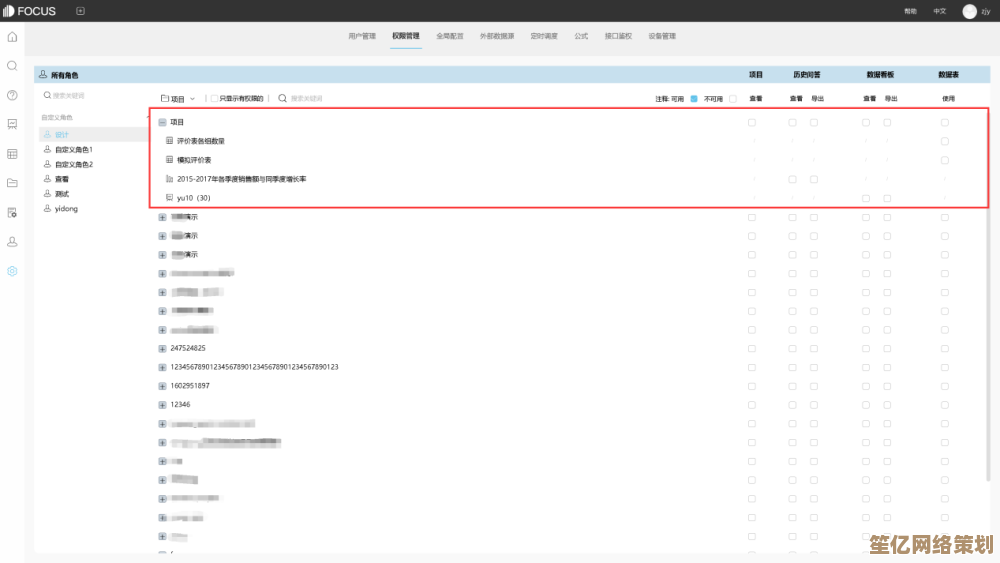
Q:共享链接和直接共享给用户有什么区别? A:共享链接更灵活但安全性较低;直接共享给特定用户更安全但管理成本较高,敏感数据建议使用后者。
Q:如何知道谁访问了我的共享文件? A:大多数平台提供"活动日志"功能,如OneDrive的"活动"选项卡、Windows的"审核日志"等。
Q:权限设置后为什么用户还是无法访问? A:常见原因包括:网络权限限制、用户未正确登录、缓存问题,建议检查多层权限设置并让用户尝试退出重登。
进阶技巧:自动化权限管理
- 使用PowerShell脚本批量修改Windows文件权限
- 在Microsoft 365中配置敏感度标签自动应用权限
- 利用条件访问策略限制外部共享
- 设置审批工作流,重要文件共享需经主管批准
正确的文件共享权限配置是平衡安全与效率的艺术,通过遵循"最小权限"原则、定期审计和利用现代工具提供的自动化功能,企业可以大幅降低数据泄露风险,同时保持团队协作的流畅性,记住小鱼的口诀:"权限精细设,安全又便捷;定期做检查,风险远离它"。
本文由邝冷亦于2025-09-17发表在笙亿网络策划,如有疑问,请联系我们。
本文链接:http://waw.haoid.cn/wenda/1624.html